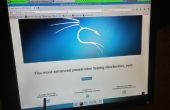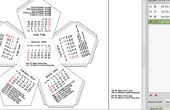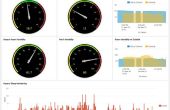Stap 4: Installatie van Gentoo


Het eerste ding dat wij willen doen is de datum op de computer controleren. Sommige delen van de installatie afhankelijk van de datum wordt correct, en kunnen vreemde resultaten opleveren, anders. Controleer de datum door te voeren in de terminal:
datum
Om de datum te wijzigen, uit te voeren, ter vervanging van elk van de brieven in de datumcode met de bijbehorende waarden (29 maart, 16:21 anno 2014 zou 032916212014):
datum MMDDhhmmYYYY
Zodra de datum juist is, voert u de volgende opdrachten om een kopie van de nieuwste stage3 tarball downloaden:
cd/mnt/gentoo
Verwijzigingen voor https://www.gentoo.org/downloads/mirrors/
Hiermee opent u een zeer fundamentele web-browser, die zal u toestaan om te navigeren van een website met behulp van de pijltjestoetsen, spatiebalk, en voer. Het eerste wat dat wij zullen doen is een mirror selecteren in de lijst op de pagina. Volgende, zodra u hebt geselecteerd de spiegel, varen voor naar de releases/amd64/autobuilds/huidige-stage3-autobuild /. Deze subdirectory's kunnen variëren door spiegel, maar moeten vergelijkbaar en eenvoudig genoeg om te navigeren. Een lijst met een "stage3-amd64-xxxxxxxx.tar.bz2"-bestand vinden. Selecteer het bestand om het te downloaden naar uw huidige directory in de terminal. U kunt afsluiten van links door te typen "q".
Zodra het klaar is met downloaden, moet je de tarball-archief, dat genoeg van het basissysteem Gentoo bevat te installeren de rest uitpakken. Pak deze door te voeren:
xvjpf stage3 tar-*.tar.bz2--xattrs
Vervolgens moeten we alle benodigde bestandssystemen die werden opgenomen in dit archief mounten. Na dit te doen, zullen we "chroot", waardoor we om te beginnen met dit fundamentele Gentoo systeem. Run:
mount -t proc proc /mnt/gentoo/proc
--rbind/sys /mnt/gentoo/sys Mount
berg - make-rslave /mnt/gentoo/sys
Mount--rbind/dev /mnt/gentoo/dev
berg - make-rslave /mnt/gentoo/dev
chroot/mnt/gentoo/bin/bash
Bron/etc/profiel
exporteren van PS1="(chroot) $PS1"
U werkt nu uit de omgeving van Gentoo op uw harde schijf! Instellen van de rest van het systeem kunnen we beginnen zodat we kunnen booten.
Gentoo maakt gebruik van Portage, oftewel een pakketbeheerder. Dit pakketmanager kunt u update en installeer alle programma's en bibliotheken die uw systeem nodig heeft en gebruikt. Portage is uniek in die zin dat standaard het compileert deze programma's vanaf broncode, terwijl de meeste pakket managers voor-gecompileerde binaire bestanden op uw systeem installeren. Er zijn voordelen en trade-offs aan het compileren van uw eigen software. Een voordeel is dat uw programma's zal worden afgestemd op uw machine en behoeften. Een con is dat programma's installeren meestal veel langer duren zal, omdat compilatie is meestal een grote taak voor een computer om te voltooien.
We configureren portage en ons systeem nu bijwerken:
ontstaan-webrsync
eselect profiel set 1
env-update & &/etc/profile bron
Dit stelt Portage en vertelt wat voor Gentoo omgeving die wij willen uitvoeren. U kunt onderzoek verschillende profielen en configuraties in Https://wiki.gentoo.org/wiki/Handbook:AMD64/installatie/Base, maar we zullen alleen gebruikt u een generieke.
Wij zullen nu installeren en configureren van de Linuxkernel. Dit is een van de grootste stappen van de installatie. De kernel is een zeer belangrijk programma, dat is de basis voor het besturingssysteem en veel van de interacties tussen programma's en de hardware van de machine bepaalt.
Run:
ontstaan--sys-kernel/gentoo-bronnen ook vragen
Dit zal de broncode voor de kernel van Gentoo op uw systeem installeren. Nu gebruiken we een tool genaamd genkernel dat zal automatisch configureren en compileren van de kernel voor u. Een van de grootste voordelen voor het gebruik van Gentoo is dat u kunt handmatig configureren van de kernel. Dit betekent dat u kunt de hand op maat van de kernel te overeenkomen met de hardware van uw machine. Wij zullen toestaan dat genkernel automatisch configureren van de kernel voor een algemene en brede troep van ijzerwaren. Wilt u meer informatie over handmatige kernelconfiguratie, beginnen bij Https://wiki.gentoo.org/wiki/Handbook:AMD64/installatie/Kernel. Eerst, zullen wij onze bestandstabel systeem, welke genkernel kijken zal om te helpen met het configureren van de kenrel bijwerken. Run:
Nano -w/etc/fstab
Dit wordt het bestand geopend in de teksteditor van nano, die u toelaten zal om het bewerken van de lijnen. Bewerk het bestand om na te denken:
/ dev/sda2/boot ext2 standaardwaarden, noatime 0-2
/ dev/sda3 geen swap sw 0 0
/ dev/sda4 / ext4 noatime 0-1
De eerste kolom is de block device protocol, de tweede kolom is het koppelpunt die het op moet worden gemonteerd. Sluit het bestand en sla door CTRL + X te typen dan "y". Volgende run genkernel met:
genkernel alle
Hiermee start u de procedure van de compilatie. Deze procedure kan heel goed een lange tijd in beslag nemen! Wees geduldig.
Wanneer dit proces is voltooid, voert u uit:
passwd
Voer een wachtwoord die u nodig heeft om zich te melden in uw machine opnieuw op. Zorg ervoor dat u niet dit wachtwoord bent vergeten, kunt u het niet herstellen.
Nu moeten we een opstartlader, die ons toelaten zal om schoen terug in onze Gentoo installatie op een later tijdstip te installeren. De bootloader die we gaan gebruiken is GRUB2, maar er zijn anderen die kunnen worden onderzocht op Https://wiki.gentoo.org/wiki/Handbook:AMD64/installatie/Bootloader. Run:
ontstaan--sys-boot/grub vragen
grub2-install/dev/sda
grub2-mkconfig - o /boot/grub/grub.cfg
Het systeem is nu klaar om te worden opgestart en hebt u met vrucht troep opwaarts een basisinstallatie van Gentoo. Voordat het systeem opnieuw opstart, moet u kijken via de Gentoo Handbook voor meer set up en configuratie aan uw specifieke behoeften. Sommige van deze zijn bijvoorbeeld een permanente netwerkverbinding instellen of installeren van een desktop omgeving.
Als u klaar met alle configuraties bent, voer de commando's:
uitgang
opnieuw opstarten
Uw systeem moet uitzetten en terug opstarten in Gentoo. U kunt inloggen met de gebruikersnaam "root" en het wachtwoord die u eerder hebt gekozen. Gefeliciteerd met uw nieuwe Gentoo systeem! Op dit punt, zijn er vele verschillende paden te nemen op uw systeem instellen, omvatten het kiezen van grafische omgevingen, webbrowsers en alle andere software die u wenst te lopen.